Hoe de Visual Editor-modus in WordPress te verwijderen
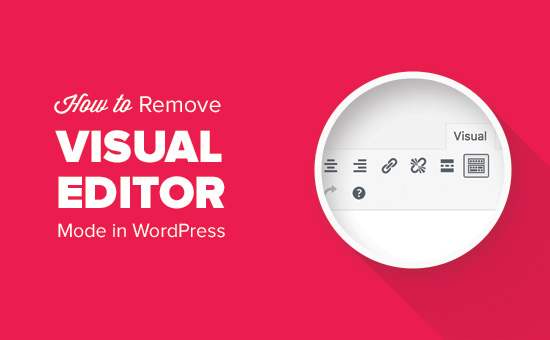
Wilt u de visuele bewerkingsmodus verwijderen in WordPress? De visuele editor in WordPress biedt een WYSIWYG-interface voor het schrijven van inhoud. Veel gebruikers die vertrouwd zijn met het schrijven van eenvoudige HTML gebruiken echter liever de teksteditor. In dit artikel laten we u zien hoe u de visuele editor-modus verwijdert in WordPress.
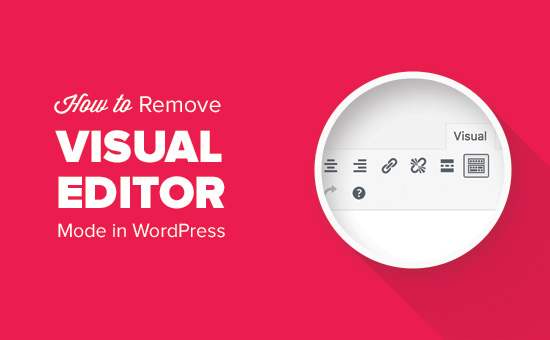
Waarom Visual-modus verwijderen in WordPress?
De visuele editor biedt een handige manier voor beginners om inhoud te schrijven in WordPress. Het wordt geleverd met een mooie WYSIWYG-gebruikersinterface met handige opties om kleuren en indeling te kiezen bij het schrijven van berichten.
Bekijk onze tips over het beheersen van de visuele editor van WordPress.

Visuele editor kan ook worden geprogrammeerd om uw berichten weer te geven met dezelfde lettertypen en kleuren als uw WordPress-thema.
Veel geavanceerde gebruikers geven er echter de voorkeur aan de teksteditor te gebruiken. Het heeft een aantal zeer eenvoudige opmaakknoppen en toont onbewerkte HTML / platte tekst wanneer u inhoud aanmaakt.

De grootste klacht over de visuele editor is dat wanneer u schakelt tussen de visuele / tekstmodus, dit van invloed kan zijn op de indeling van uw bericht. Soms eindigt de visuele editor ook met het toevoegen van extra formattering die niet nodig is.
Dit zijn geen grote problemen, maar ze kunnen echt heel vervelend worden.
Dat gezegd hebbende, laten we eens kijken hoe je de visuele editor-modus gemakkelijk kunt verwijderen in WordPress.
Video-instructies
Abonneer je op WPBeginnerAls je de video niet leuk vindt of meer instructies nodig hebt, ga dan door met lezen.
Visuele-bewerkingsmodus verwijderen in WordPress
Eerst moet je bezoeken Gebruikers »Uw profiel pagina in het WordPress-beheerdersgebied. Hier kunt u uw gebruikersprofiel in WordPress bewerken.

Onder de visuele editor moet u het vakje aanvinken naast de optie 'Visuele editor uitschakelen bij schrijven'.
Vergeet niet op de knop 'Profiel bijwerken' te klikken om uw instellingen op te slaan.
U kunt nu een bericht bewerken of een nieuw bericht maken. U zult merken dat de visuele editor niet meer beschikbaar zal zijn.

Notitie: Deze instelling heeft geen invloed op andere gebruikers die zijn geregistreerd op uw WordPress-site.
We hopen dat dit artikel je heeft geholpen om te leren hoe je de visuele editor-modus verwijdert in WordPress. U wilt misschien ook onze handleiding bekijken om de WordPress-snelheid en -prestaties te verbeteren.
Als je dit artikel leuk vond, meld je dan aan voor onze YouTube-video-tutorials over WordPress. U kunt ons ook vinden op Twitter en Facebook.


